Windows Update est généralement une affaire simple, et cela se fait sans accroc. Cependant, vous pouvez parfois rencontrer des erreurs telles que l'erreur 0x8007371b Avec le message "ERROR_SXS_TRANSACTION_CLOSURE_INCOMPLETE". Cela se produit principalement lorsque le fichier Windows Update est manquant ou corrompu.
Bien que cela puisse sembler intimidant, le problème peut être facilement résolu en se référant aux correctifs répertoriés ci-dessous. Vérifier Comment réparer le code d'erreur Windows Update 0x80240fff dans Windows 10.
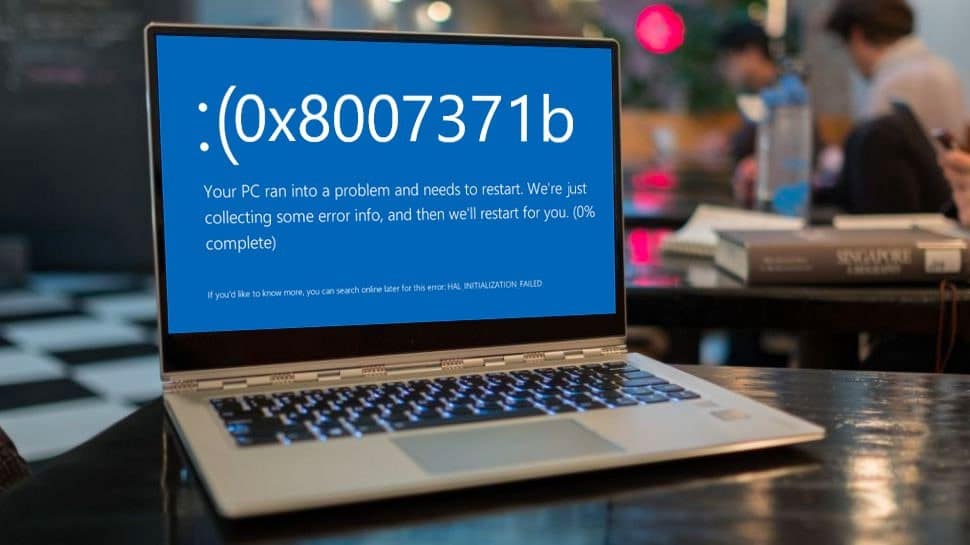
1. Exécutez l'utilitaire de résolution des problèmes de Windows Update
La première étape à suivre pour gérer les erreurs de mise à jour consiste à utiliser l'utilitaire de résolution des problèmes de Windows Update. Il est très efficace et résoudra automatiquement la plupart des problèmes de mise à jour, y compris l'assistant de mise à jour Windows bloqué. Suivez simplement ces étapes pour démarrer l'utilitaire de résolution des problèmes de Windows Update :
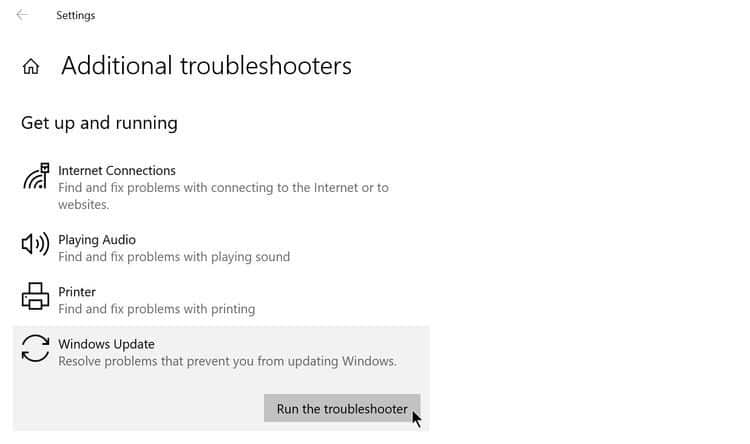
- Cliquez sur le bouton Menu Démarrer, puis sur Paramètres.
- Dans le panneau de configuration des paramètres, appuyez sur Mise à jour et sécurité.
- Dans la barre de navigation à gauche, appuyez sur Dépannage.
- Sous Dépannage, cliquez sur Outils de dépannage supplémentaires.
- Maintenant, cliquez Windows Update -> Exécutez l'utilitaire de résolution des problèmes.
- Le dépanneur détectera et résoudra automatiquement les problèmes.
Le processus de dépannage peut prendre un certain temps, alors ne paniquez pas si le processus semble bloqué. De plus, l'utilitaire de résolution des problèmes est parfois incapable de résoudre l'erreur automatiquement. Quoi qu'il en soit, il suggérera quelques étapes supplémentaires que vous pouvez suivre, alors assurez-vous de les suivre.
Si vous rencontrez toujours le problème, passez aux étapes suivantes.
2. Utilisez les commandes DISM et SFC
Le traitement et la gestion des images de déploiement (DISM) et le vérificateur de fichiers système (SFC) sont des utilitaires inclus dans Windows. DISM répare une image système Windows, tandis que SFC analyse l'ordinateur à la recherche de fichiers système manquants ou corrompus. Ces deux outils peuvent être exécutés à l'aide de l'invite de commande.
Envisagez d'exécuter d'abord la commande DISM, puis la commande SFC. En effet, la commande DISM répare une image système Windows, qui est utilisée par SFC comme point de référence pour rechercher les fichiers système corrompus.
Comment exécuter DISM à l'aide de l'invite de commande
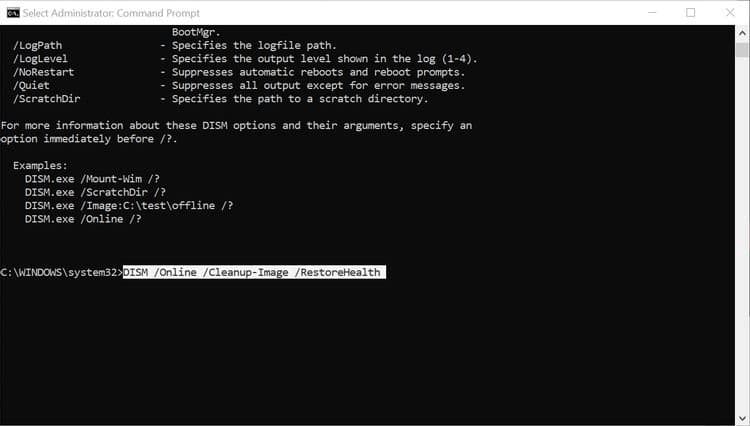
- Dans la barre de recherche du menu Démarrer, tapez cmd. Dans les résultats de la recherche, cliquez avec le bouton droit sur Invite Commande -> Exécuter en tant qu'administrateur. Assurez-vous d'avoir les informations d'identification du compte administrateur ou connectez-vous en tant que compte principal.
- Dans la fenêtre d'invite de commandes, tapez la commande suivante et appuyez sur Entrer.
Dism /online /cleanup-image /ScanHealth
- Une fois la commande complètement exécutée, tapez la commande suivante et appuyez sur Entrer.
Dism /online /cleanup-image /CheckHealth
- Maintenant, la dernière commande ; Tapez ce qui suit et appuyez sur Entrer Encore une fois.
Dism online /cleanup-image /RestoreHealth
Encore une fois, le processus de réparation et d'entretien peut prendre un certain temps. La patience est la clé. Une fois le processus terminé, il est temps de passer à l'utilitaire SFC.
Comment exécuter SFC à l'aide de l'invite de commande
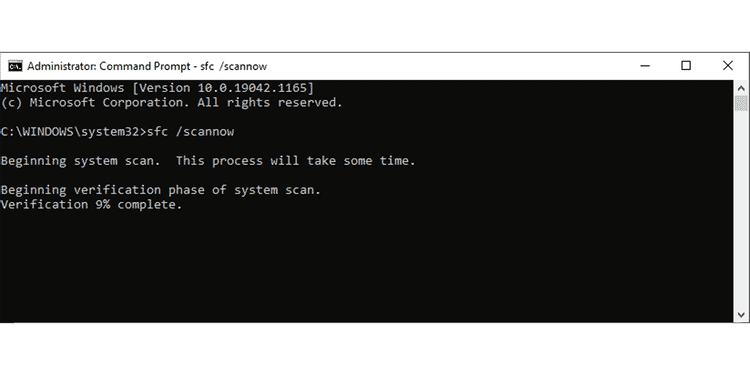
- Semblable à la section ci-dessus, exécutez l'invite de commande en tant qu'administrateur.
- Dans la fenêtre d'invite de commandes, tapez la commande suivante et appuyez sur Entrer:
sfc / scannow
- Attendez la fin de l'analyse. Cela peut prendre un certain temps.
- Une fois l'analyse terminée, redémarrez votre ordinateur.
Après avoir exécuté ces deux outils, essayez à nouveau de mettre à jour Windows. Très probablement, l'erreur 0x8007371b sera résolue. Sinon, essayez les autres correctifs répertoriés ci-dessous.
3. Effacer le cache de mise à jour Windows
Le dossier de cache de Windows Update stocke d'anciens fichiers temporaires susceptibles d'interférer avec votre mise à jour. Ainsi, il est recommandé de supprimer le contenu du dossier. Cela peut résoudre le problème de Windows Update et libérer de l'espace disque qui peut être mieux utilisé.
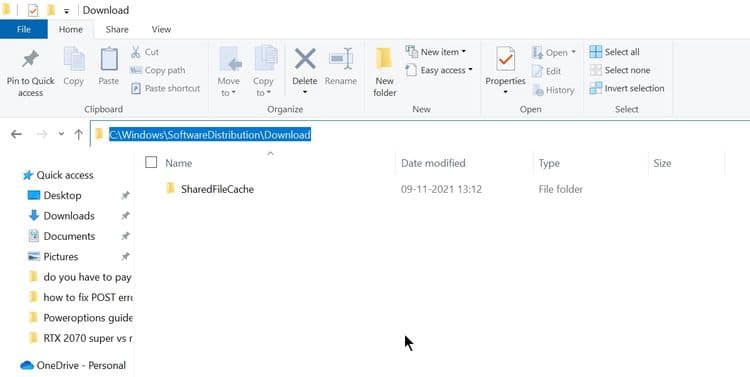
- Clique sur Win + R Pour démarrer la boîte de dialogue Exécuter.
- Type services.msc Dans la zone de texte et appuyez sur Entrer.
- Dans la liste des services, recherchez Windows Update.
- Cliquez avec le bouton droit sur Windows Update, puis cliquez sur Off.
- Vous pouvez maintenant réduire la fenêtre Services.
- Maintenant, appuyez sur Win + E pour ouvrir l'explorateur de fichiers.
- Dans la barre d'adresse, saisissez C: \ Windows \ SoftwareDistribution \ Download Et presse Entrer.
- Supprimez tout le contenu de ce dossier.
- Maintenant, retournez à la fenêtre Services.
- Cliquez avec le bouton droit sur le service Windows Update et sélectionnez Début.
- Fermez la fenêtre Services.
Redémarrez votre ordinateur après avoir supprimé le cache de Windows Update. Bien que vous deviez peut-être retélécharger certaines mises à jour partiellement téléchargées, ce correctif a un taux de réussite élevé pour corriger l'erreur de mise à jour Windows ERROR_SXS_TRANSACTION_CLOSURE_INCOMPLETE.
4. Réinitialiser l'agent de mise à jour Windows
La réinitialisation de l'agent Windows Update et de ses composants est une autre solution possible pour les erreurs liées à Windows Update. Étant donné que l'erreur 0x8007371b est probablement le résultat d'un fichier Windows Update manquant ou corrompu, une réinitialisation de composant oblige Windows à retélécharger tous les fichiers.
Il existe de nombreuses façons de réinitialiser l'agent Windows Update, mais le moyen le plus efficace consiste simplement à utiliser l'invite de commande avec les droits d'administrateur.
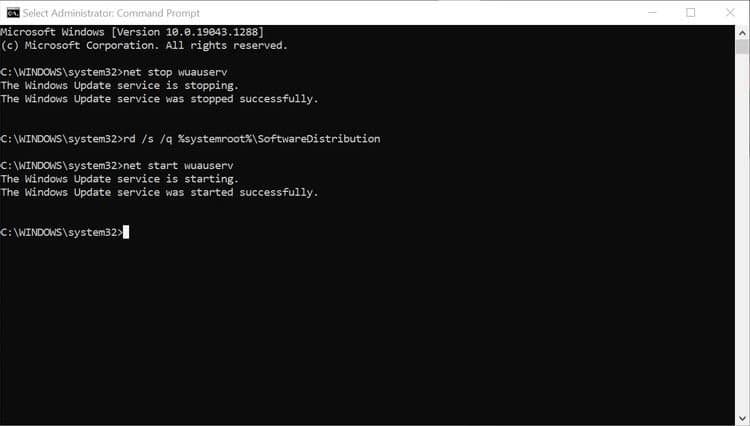
- Dans la barre de recherche du menu Démarrer, tapez cmd. Dans les résultats de la recherche, faites un clic droit Invite de commandes -> Exécuter en tant qu'administrateur.
- Dans CMD, tapez la commande suivante et appuyez sur Entrer. Cette commande arrête le service Windows Update.
net stop wuauserv
- Ensuite, tapez ce qui suit dans l'invite de commande et appuyez sur Entrer.
rd /s /q %systemroot%\SoftwareDistribution
- Enfin, pour redémarrer le service Windows Update, tapez la commande suivante dans l'invite de commande et appuyez sur Entrer.
net start wuauserv
- Fermez l'invite de commande.
Après avoir suivi ces étapes, redémarrez votre ordinateur et vérifiez si l'erreur persiste.
5. Supprimer l'application antivirus tierce
Les applications antivirus tierces sont connues pour interférer avec de nombreuses fonctions de Windows. En tant que tel, le processus de mise à jour de Windows ne fait pas exception. Si aucune des étapes ci-dessus n'a résolu le problème, vous devez désinstaller toutes les applications antivirus tierces installées sur votre ordinateur. Vous pouvez le faire via le menu Programmes et fonctionnalités du Panneau de configuration.

- Dans la barre de recherche du menu Démarrer, tapez Panneau de configuration Ouvrez l'application à partir des résultats de la recherche.
- Recherchez la section Programmes et fonctionnalités et cliquez dessus.
- Dans la nouvelle fenêtre, faites un clic droit sur l'application antivirus et sélectionnez Désinstaller.
- Suivez les étapes de l'assistant de désinstallation.
- Redémarrez votre ordinateur.
L'erreur de mise à jour Windows 0x8007371b est résolue
L'un des correctifs répertoriés ci-dessous résoudra sûrement l'erreur de mise à jour Windows que vous rencontrez. Habituellement, les raisons des échecs de Windows Update peuvent être multiples. Cependant, il existe encore des raisons courantes pour lesquelles les mises à jour Windows peuvent être corrompues. Il est bon d'en être conscient et d'éviter de passer à autre chose. Vérifiez maintenant à partir de Meilleures façons de désinstaller manuellement les mises à jour de Windows 10.







